在日常办公过程中,经常使用电子邮件的职场人一定不会陌生:在给收件人发出邮件的同时,把该邮件同时发送给另外的相关人员,被抄送的人员通常只需要知悉,并不需要回复。这是最简单的一种抄送方式。而在审批系统中会涉及到多个部门,如采购申请的审批,就需要涉及采购经理、项目经理、财务甚至总经理等。这种情况下,用电子邮件的方式肯定会很繁琐。因此怎么样的一种审批抄送功能,可以让各层级的办公人员提高审批效率呢?
对于人员规模较大的企业员工而言,想要从公司庞大的组织架构中找出正确的抄送人,也是一项不小的工程。
组织架构过于庞大,不知道抄送人“藏”在哪儿
员工只知道岗位名称,却叫不上具体姓名
需要抄送所有相关人员,逐一选择唯恐遗漏
今天我们来看一下在AF流程平台中如何巧妙地利用不同模式的抄送功能,实现审批流程并节约80%的沟通时间。
固定抄送:按照流程设定,自动抄送
打开一条固定审批流程,进入流程设计环节,我们可以通过组件库中的抄送组件去设置每一个环节的抄送。AF流程平台会根据事先安排流程的设定,将审批过程中的审批意见自动抄送给指定的相关人员。这类的抄送设置适用于固定的组织架构审批流程。如下图:
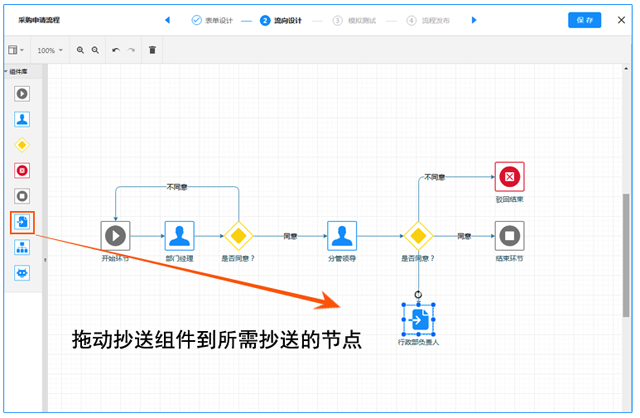
(图▲:在流向设计中设置抄送组件)

(图▲:双击抄送组件设置抄送人员和环节名称)
PS:固定抄送组件可抄送人员数量高达50人。
在审批过程中,我们经常会碰到这种情况,需要抄送审批意见让其它领导知道相关的审批信息,但原来的固定流程设置又没有设定。这种情况下,我们就需要用到动态抄送(或称手动抄送)。这种抄送方式最大的特点是灵活,想抄送给谁自己可选。下面我们一起来看一下在AF流程平台中如何进行动态抄送的设置。
动态抄送:随流程运行,手动操作
动态抄送(或称手动抄送)往往出现在审批进行中,当某一领导在审批时发现需要抄送给其它相关的同事就需要用到手动抄送,在AF流程平台报销单中审批时的右上角,有一个抄送功能。点击抄送就会弹出抄送人员设置和抄送信息。
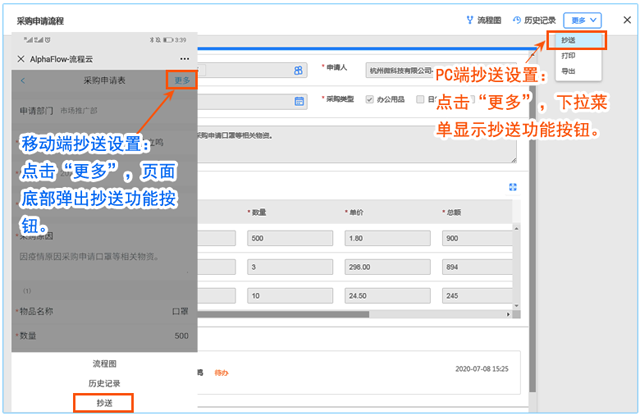
(图▲:在移动端和PC端审批时选择右上角的抄送功能)
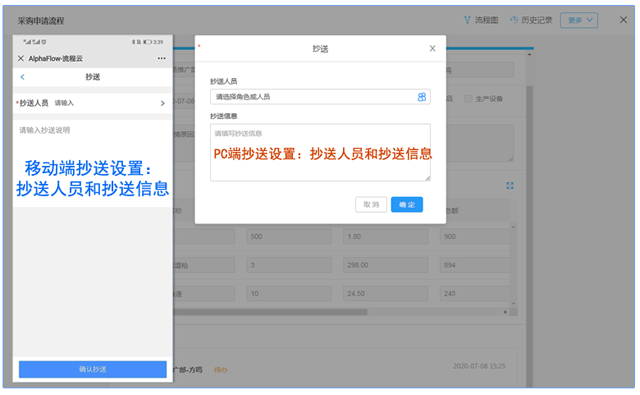
(图▲:在移动端和PC端选择抄送人员并填写抄送信息)
AF流程平台在流程审批环节中的具有两种抄送方式,除了在流程设计过程中设置固定流程抄送外,AF流程平台还支持PC端和移动端的动态抄送(手动抄送)功能,在每个流程处理环节中,审批人都可以发起抄送。多种抄送选择方式,审批处理更灵活。大大节约了用户在审批环节过程中的审批沟通时间,提高了企业办公审批效率。
相关新闻推荐